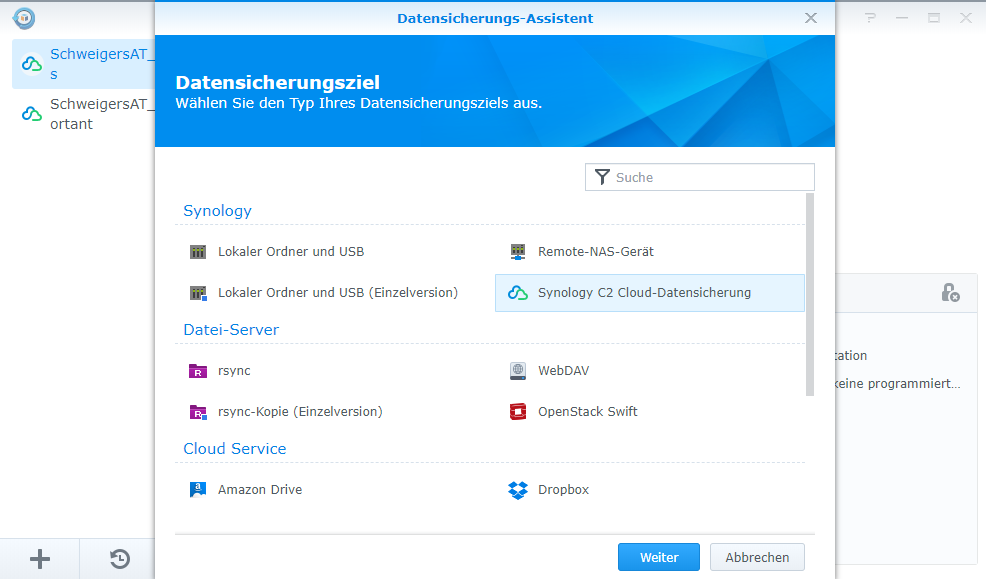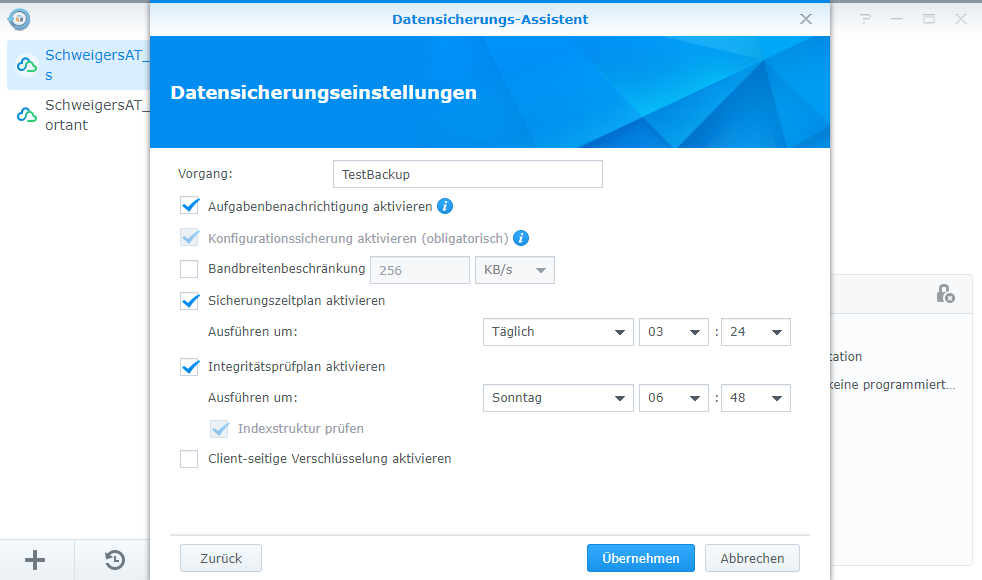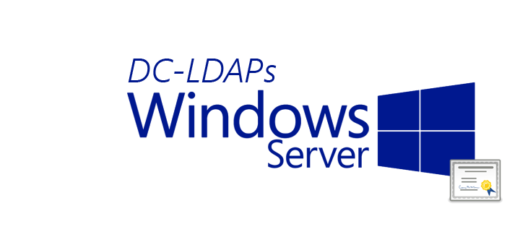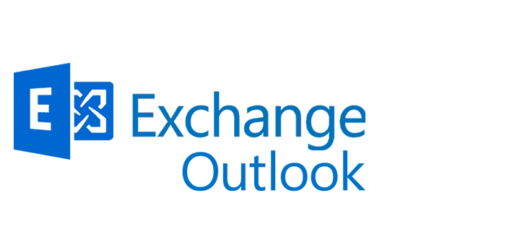HyperBackup: Datensicherung der Synology DS
Ein RAID (Redundant Array of Indepentend Disks) System bietet eine gewisse Redundanz und Fehlertoleranz, kann aber nicht als Backup angesehen werden. Ein Backup definiert sich meist über eine räumlich getrennte Datensicherung. So gewährleistet man im Falle einer Naturkatastrophe, Diebstahl oder welches Szenario einem sonst noch einfällt, eine Kopie des Datensatzes in der Hinterhand zu halten. Synology bietet uns eine Vielzahl an Möglichkeiten. Auf eines -HyperBackup und der Synology C²- möchte ich hier näher eingehen.
Hyper-Backup
Das Paket HyperBackup stellt dabei die Schnittstelle zu einer funktionierenden Datensicherungsinfrastruktur dar. Außerdem kann HP durch einen flexiblen Sicherungslan und die Möglichkeit inkrementeller Backups (Versionierung) zu erstellen auf nahezu jede Backupstrategie angewendet werden. Weitere Informationen direkt von Synology zu HyperBackup gibt es hier.
Datensicherungsziel: Synology C2 Backup
Die Datensicherungsziele sind vielfältig: Ob lokal auf eine zweite Synology DiskStation, dem eigenem Webserver per WebDAV oder einem der Cloudanbietern (Amazon Drive/Google Drive/Dropbox) sind alle Optionen offen. Synology selbst bietet mit ihrem Dienst „Synology C2 Backup“ eine günstige und hochwertige Alternative zu den Giganten Google & Co an. So bezahlt man für 100GB Backupspeicher 10€/Jahr, die genauen Preise lassen sich hier abrufen.
Natürlich gibt man so seine Daten aus der eigenen Hand und verliert in gewisser Weise auch die Kontrolle darüber. Allerdings bietet HyperBackup optional eine AES-256, sowie RSA-2048 Verschlüsselung an, sodass die eigenen Files weitgehend geschützt sein sollten.
Eine Datensicherung erstellen
Wie schon erwähnt, möchten wir für unser Backup die Synology Cloud verwenden. Dazu erstellt man im HyperBackup Manager eine neue Datensicherungsaufgabe und wählt als Ziel „Synology C2 Cloud-Datensicherung aus“. Anschließend müssen die Zugangsdaten für das Synology-Konto und die gewünschte Backupquota, sowie die Kreditkarteninformationen hinterlegt werden.
Sind die nötigen Information hinterlegt, können die gewünschten Quelldaten für das Backup ausgewählt werden. Dabei gibt es die Option direkt „Gemeinsame Ordner“ bzw. Volumes auszuwählen oder gesamte Applikationen aus dem Paketzentrum zu sichern.
Im letzten Tab kann noch der genaue Ablauf der Datensicherung definiert werden. Hier kann auch die Clientseitige-Verschlüsselung aktiviert werden. Dabei ist zu beachten, dass das gewählte Kennwort und der Private Key nicht verloren gehen – in diesem Fall wäre das Backup nutzlos, da es nicht mehr wiederhergestellt werden kann. Dass das Backup außerhalb der „Arbeitszeit“ durchgeführt werden sollte, muss hier wohl nicht näher erläutert werden.
Damit ist der Datensicherungsjob konfiguriert und einsatzbereit. Je nach Einstellungen in der Benachrichtungszentrale erhält man ebenfalls eine E-Mail bei Abschluss des Backups. Da es sich um eine inkrementelle Sicherung handelt, wird nur beim Initialsync der komplette Datensatz übertragen. Alle darauf folgende Backups enthalten nur die Änderungen. Das spart Speicherplatz und vor allem Bandbreite ein.